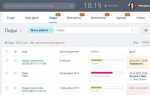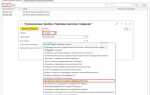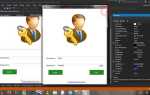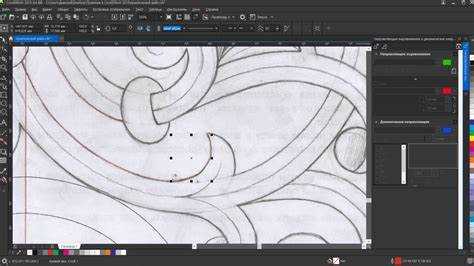
В CorelDRAW группировка позволяет работать с несколькими объектами как с одним элементом. Это ускоряет редактирование, особенно при работе с макетами, логотипами и техническими иллюстрациями. Вместо многократного выбора и настройки каждого элемента отдельно, достаточно объединить их в группу.
Для быстрой группировки выделите нужные объекты с помощью Shift+клик или рамки выделения, затем нажмите Ctrl+G. Чтобы разгруппировать – Ctrl+U. Эти сочетания работают независимо от версии CorelDRAW, начиная с X3 и выше.
Используйте группировку внутри группы, чтобы сохранить структуру сложных макетов. Например, можно сгруппировать подписи отдельно от схемы, а затем объединить всё в одну общую группу. Это упрощает редактирование на поздних этапах без потери логики построения.
Для точной настройки доступа к объектам внутри группы используйте режим изоляции – двойной клик по группе позволяет редактировать её содержимое без предварительного разгруппирования. Это сохраняет структуру и исключает повторную сборку элементов.
Избегайте избыточных вложенных групп. Если структура становится запутанной, используйте команду Разгруппировать всё через правый клик – это снимет все уровни вложенности за один шаг.
Как быстро сгруппировать несколько объектов через горячие клавиши
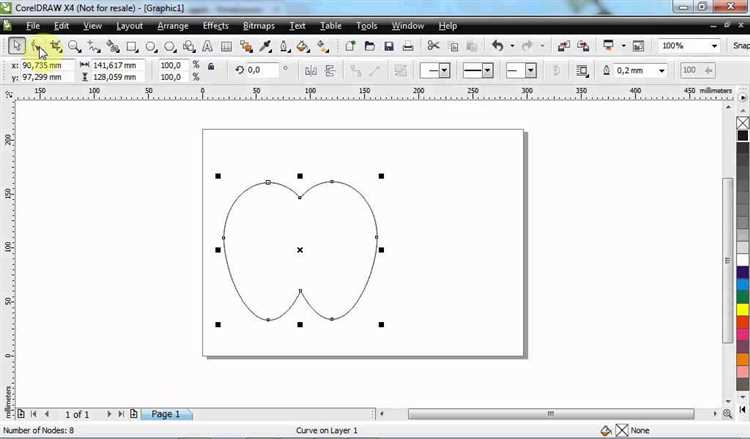
Выделите нужные элементы с помощью Shift + клик левой кнопкой мыши по каждому объекту. Альтернативно – обведите все нужные элементы инструментом Выделение.
После выбора нажмите Ctrl + G. Это мгновенно создаст группу без обращения к меню или панели свойств.
Для разгруппировки используйте Ctrl + U. Это возвращает объекты в исходное раздельное состояние, сохраняя их расположение на холсте.
Если необходимо работать с вложенными группами, сначала выберите всю группу, затем нажмите Ctrl + U, повторяя комбинацию для полного удаления всех уровней вложенности.
Горячие клавиши работают в любых режимах – независимо от активного инструмента, если объекты выделены.
Использование комбинаций клавиш особенно полезно при работе с множеством мелких элементов, где точность и скорость критичны.
Что делать, если команда группировки недоступна

Если пункт «Группировать» неактивен, сначала проверь, выделены ли объекты. Команда работает только при наличии как минимум двух выделенных элементов. Один объект не может быть сгруппирован сам с собой.
Убедись, что ты не находишься в режиме редактирования символа, PowerClip или текста. В этих режимах доступ к группировке ограничен. Для выхода щёлкни за пределами контейнера или используй клавишу Esc.
Проверь, не заблокированы ли объекты. Заблокированные элементы нельзя группировать. Чтобы разблокировать, выбери Упорядочить → Разблокировать объекты или щёлкни правой кнопкой мыши и выбери соответствующий пункт.
Проверь, находятся ли объекты на одном слое. CorelDRAW не позволяет группировать элементы, расположенные на заблокированных или скрытых слоях. Открой Диспетчер объектов (Ctrl+F7) и перемести нужные объекты на доступный слой.
Если выделенные элементы входят в состав разных групп, вложенных друг в друга, предварительно разгруппируй их (Ctrl+U), затем попробуй снова.
Иногда проблема возникает из-за сбоя интерфейса. Попробуй сохранить проект, закрыть CorelDRAW и перезапустить программу.
Как сгруппировать объекты внутри уже существующей группы
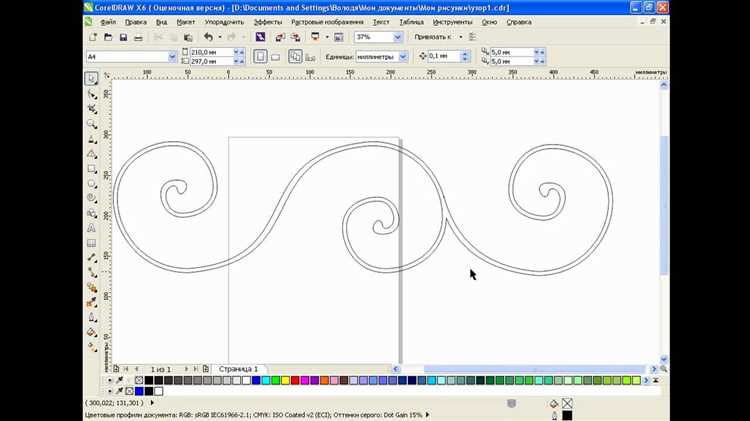
Если внутри группы нужно объединить только определённые элементы, не разгруппировывая всё, действуйте так:
- Выберите группу двойным щелчком – активируется режим редактирования содержимого группы.
- Зажмите Shift и кликните по нужным объектам внутри группы для их выделения.
- Нажмите Ctrl+G или воспользуйтесь пунктом меню Упорядочить → Группировать.
Созданная вложенная группа сохраняется внутри исходной. Для выхода из режима редактирования нажмите Esc или кликните вне группы.
Для последующего редактирования вложенной группы:
- Снова откройте основную группу двойным щелчком.
- Выделите вложенную группу одним кликом и применяйте нужные изменения.
Такой подход позволяет не нарушать структуру основной группы и упрощает работу с множеством элементов.
Группировка объектов с разными уровнями наслоения
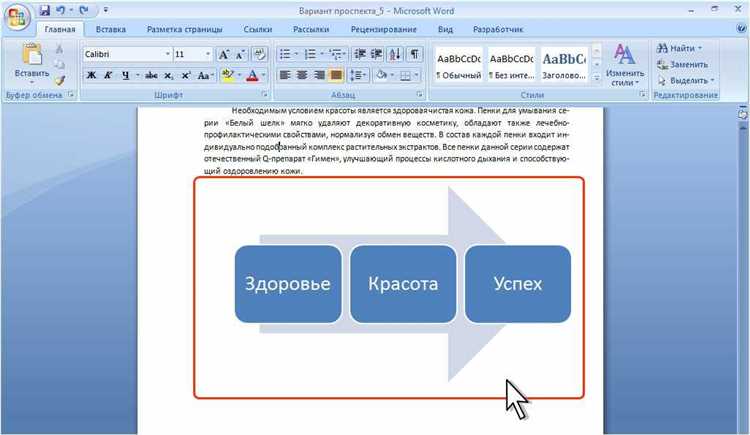
При объединении объектов, расположенных на разных уровнях по Z-порядку (вперёд/назад), важно учитывать, как CorelDRAW сохраняет их визуальную иерархию после группировки.
- CorelDRAW фиксирует порядок слоёв внутри группы. Верхний объект остаётся сверху даже после объединения.
- Если один из объектов находится на мастер-слое, группировка с элементами обычного слоя невозможна – сначала перенесите его на рабочий слой (Ctrl+Shift+Home).
- Для сохранения текущей компоновки выберите объекты с Shift и используйте Ctrl+G. Это обеспечит быструю группировку без потери положения по оси Z.
- Если нужно изменить порядок уже сгруппированных элементов, применяйте команду Object → Group → Ungroup, затем вручную настройте расположение и сгруппируйте повторно.
- При использовании PowerClip следите, чтобы контейнер и содержимое находились на одном уровне. Иначе при группировке могут возникать сбои отображения.
- Чтобы избежать автоматического перемещения элементов при группировке, отключите параметр Automatically center new PowerClip contents в настройках.
Также учитывайте, что при работе с надписями, находящимися выше других объектов, возможна потеря читаемости. Перед объединением упорядочите их через Object → Order.
Используйте команду Pick Tool → Right-click → Group Objects только после финальной расстановки всех элементов по слоям – это исключает необходимость дополнительной корректировки порядка.
Как сохранить пропорции при перемещении сгруппированных элементов
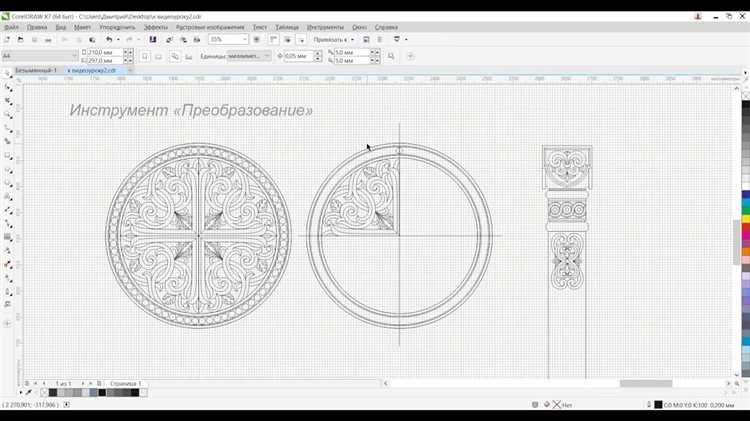
В CorelDRAW при перемещении сгруппированных объектов важно избегать искажений масштаба. Для этого используйте клавишу Shift при перетаскивании. Она позволяет перемещать группу относительно центра, сохраняя соотношения размеров, если в дальнейшем потребуется масштабирование.
Чтобы при переносе не возникало случайного изменения пропорций, отключите инструмент Pick Tool в режиме «Stretch». Перейдите в настройки инструмента и активируйте режим «Transform only with handles». Это исключает деформацию при простом перемещении мышью.
Если используется масштабирование перед перемещением, нажмите одновременно Shift и Alt – это зафиксирует пропорции относительно центра группы. При этом важно тянуть за угловую ручку, а не за боковую.
Для точного перемещения без искажений используйте вкладку Object Properties. Введите координаты вручную – это гарантирует точность позиции без влияния на масштаб.
При работе с несколькими уровнями группировки избегайте вложенных групп с отдельными трансформациями. Разгруппируйте и пересоберите элементы при необходимости, чтобы контролировать общий масштаб.
Используйте команду Transformations → Position для перемещения по осям с сохранением структуры. Это особенно полезно при выравнивании относительно других объектов или направляющих.
Разгруппировка без потери настроек и привязок
Для сохранения параметров объектов при разгруппировке в CorelDRAW важно использовать встроенные функции программы, а не удалять группу вручную. Стандартная команда «Разгруппировать» (Ctrl+U) сохраняет все привязки и эффекты, если объекты внутри группы не были изменены отдельно.
Если внутри группы использовались сложные эффекты или связанные объекты, лучше заранее проверить их свойства. Например, прозрачность, контуры и заливки сохраняются, если группа не объединена в единый объект с помощью команды «Сцепить контуры».
Для минимизации рисков при разгруппировке применяйте последовательность: сначала разблокируйте все вложенные объекты, затем выполните команду «Разгруппировать». В случае, если настройки или привязки утеряны, используйте функцию «Отмена» (Ctrl+Z) и проверьте, не активирован ли режим объединения объектов.
Работая с привязками, убедитесь, что в настройках документа включена опция сохранения привязок к сетке и направляющим. При разгруппировке эти настройки не сбрасываются, если не изменять тип объекта на «Кривая».
В случаях, когда необходимо сохранить привязки, но требуется частичная разгруппировка, рекомендуется выделять только нужные элементы и использовать контекстное меню для точечной команды «Разгруппировать выделенное». Это позволяет избежать полной потери настроек.
Как сгруппировать объекты на разных страницах документа
В CorelDRAW стандартная группировка работает только с объектами на одной странице. Чтобы объединить элементы с разных страниц, нужно использовать буфер обмена. Сначала выделите нужные объекты на первой странице, скопируйте их (Ctrl+C). Затем перейдите на страницу, где находятся остальные объекты, и вставьте скопированные элементы (Ctrl+V). Теперь все объекты будут на одной странице, где можно выполнить группировку (Ctrl+G).
Для упрощения работы рекомендуется создать отдельную страницу для финальной сборки элементов. Это позволяет сохранить структуру исходных страниц без потерь и избежать путаницы. В случае необходимости корректировки вернитесь на исходные страницы, внесите изменения и повторите копирование.
При большом количестве объектов полезно использовать слои для упорядочивания элементов перед копированием. Это ускорит выделение и минимизирует ошибки. Если объекты содержат эффекты или свойства, проверяйте их сохранность после вставки, так как некоторые параметры могут измениться при переносе.
Автоматизации процесса можно добиться с помощью макросов, но для большинства задач достаточно ручного копирования и группировки на объединённой странице. Такой подход исключает лишние шаги и сохраняет контроль над объектами.
Настройка поведения групп при экспорте и печати

В CorelDRAW группированные объекты сохраняют свою структуру при экспорте в форматы, поддерживающие слои и группы, например PDF и CDR. Чтобы контролировать внешний вид и порядок элементов при экспорте, используйте панель «Объекты». Разгруппируйте временно элементы, если требуется отдельная настройка прозрачности или наложения эффектов, поскольку многие параметры применяются к группе целиком.
При экспорте в растровые форматы (JPEG, PNG) группировка влияет на итоговое разрешение и четкость, так как все объекты объединяются в один слой. Для повышения качества задавайте максимальное разрешение и отключайте сжатие в настройках экспорта.
При использовании цветовых профилей в настройках экспорта группированных объектов сохраняют заданный цветовой режим без искажений, если каждый элемент настроен корректно. В противном случае цвета могут смешиваться, особенно при работе с полупрозрачными объектами внутри группы.
Для автоматизации процесса рекомендуется использовать макросы, которые перед экспортом временно разгруппируют объекты для корректной настройки и затем восстановят группировку, минимизируя ручные действия и риск ошибок.
Вопрос-ответ:
Как быстро сгруппировать несколько объектов в CorelDRAW, чтобы не делать лишних кликов?
Для быстрой группировки выделите все нужные объекты с помощью инструмента «Выделение» (просто обведите их рамкой или удерживайте Shift и кликайте по каждому). Затем нажмите сочетание клавиш Ctrl+G — это объединит объекты в одну группу без дополнительных действий через меню.
Можно ли сгруппировать объекты в CorelDRAW, не теряя при этом возможность редактировать отдельные элементы внутри группы?
Да, можно. После группировки объекты ведут себя как единое целое, но при двойном клике по группе вы попадёте внутрь, где можно изменить отдельные элементы. Также можно временно разгруппировать с помощью Ctrl+U, внести правки и снова объединить.
Какие способы группировки объектов в CorelDRAW существуют, кроме стандартного Ctrl+G?
Кроме привычного сочетания клавиш, группировку можно выполнить через главное меню: выберите объекты, откройте вкладку «Объект» и нажмите «Группировать». Ещё один вариант — использовать контекстное меню правой кнопкой мыши, где есть пункт «Группировать». Это помогает, если клавиатура недоступна или удобнее работать мышью.
Что делать, если нужно временно отключить группировку объектов в CorelDRAW, чтобы быстро изменить один элемент?
Чтобы временно изменить один объект в составе группы, можно сделать двойной клик по группе — откроется режим редактирования внутри. Если требуется изменить несколько объектов, проще временно разгруппировать всё сочетанием Ctrl+U, внести правки и снова объединить, чтобы сохранить удобство работы.